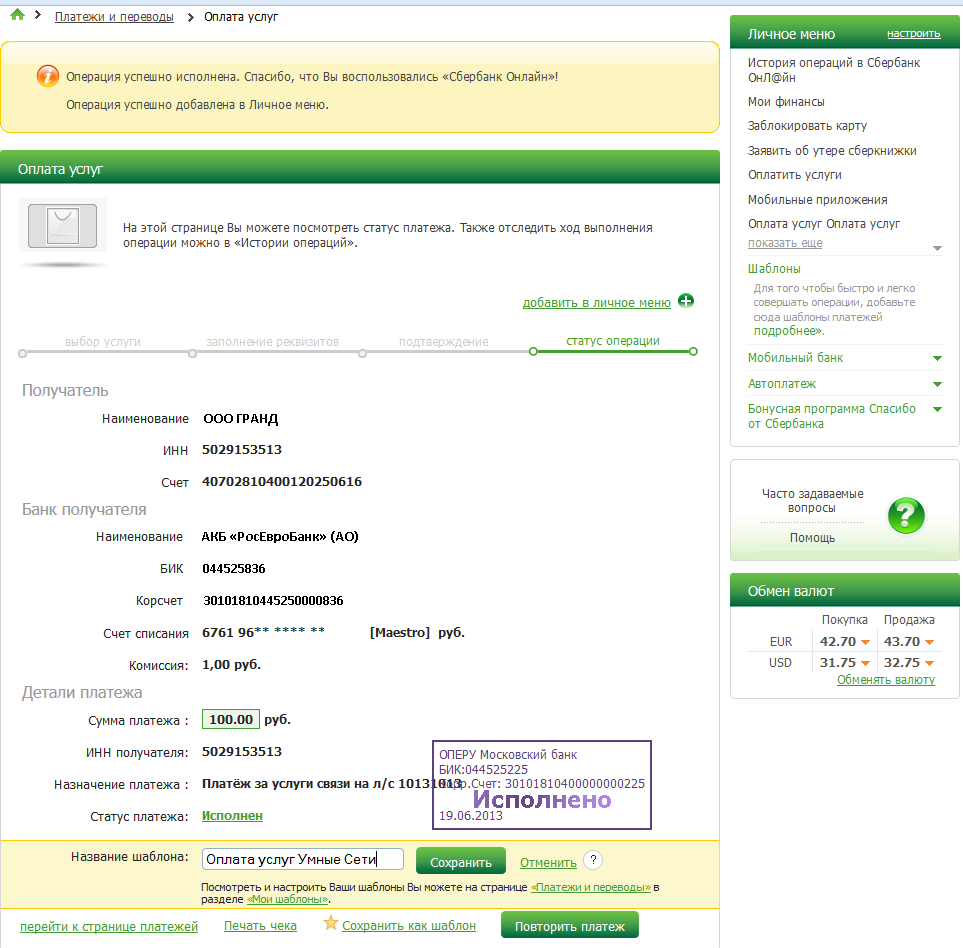Оплата услуг Умные Сети через Банк онлайн
В данной статье поэтапно описано как совершить платёж за услуги не выходя из дома используя банк онлайн. Мы выбрали в качестве примера Сбербанк Онлайн (www.sbrf.ru) как наиболее часто используемый нашими клиентами, но это не единственный вариант, так как подобным образом можно выполнить платёж и с других банков (Альфа-банк, Юникретит банк, банк Возрождение, банк Югра, Промсвязьбанк и т.п.).
Как правило о необходимости оплатить Вам подскажет СМС сообщение. Оно приходит заблаговременно до наступления блокировки услуги за неуплату. Если же блокировка произошла, то возможно даже при не работающем доступе в Интернет зайти в личный кабинет (www.umnyeseti.ru или stat.umnyeseti.ru) и взять "доверительный платёж". При этом услуга возобновится на 5 суток и станет доступен Интернет. Так можно сделать только 1 раз в месяц. Этого времени вполне достаточно для обработки банковского перевода с запасом (обработка занимает до 3 рабочих дней, как правило 1-2 дня). Опять же, как только Ваш перевод будет зачислен на лицевой счёт мгновенное sms сообщение оповестит об этом и, соответственно, нет необходимости беспокоиться о том прошёл платёж или нет.
Вернёмся же к банку онлайн. Прежде всего стоит отметить необходимость быть клиентом банка и активировать сервис для работы, если ранее Вы его не использовали. В этом Вам поможет информационная служба банка, которая выдаст логин и пароль для доступа. Кроме этих данных как правило используется SMS подтверждение входа для большей безопасности.
Войдя в банк онлайн Вы получаете возможность выполнять массу различных платежей, в том числе будет так называемый "Внешний перевод" или "Оплата по реквизитам". Данным способом возможно перевести средства любой организации или же физическому лицу с коммисией примерно 1% от суммы.
Для оформления платежа необходимо ввести банковские реквизиты получателя (БИК и номер расчётного счёта), название получателя (ООО ГРАНД в нашем случае) и назначение платежа. Эти данные есть в договоре на оказание услуг. Они могут меняться как это произошло 21.10.2015 года. Отдельно стоит отметить назначение платежа, как важный пункт заполнения. От него зависит поступят или нет средства на лицевой счёт в автоматизированной системе расчётов (АСР) оператора. В поле достаточно указать "Платёж за услуги связи на л/с 10131013", где 10131013 - номер личевого счёта взятый для ПРИМЕРА. Указывать НЕОБХОДИМО номер из Вашего договора, он так же есть в личном кабинете.
Возможно создание Автоплатежа. При этом автоматически с указанной периодичностью будет выполняться платёж определённого размера.
И так, приступим. Переходим на сайт www.sbrf.ru или www.sberbank.ru. Выбираем "Сбербанк онл@йн".

Вводим логин и пароль.
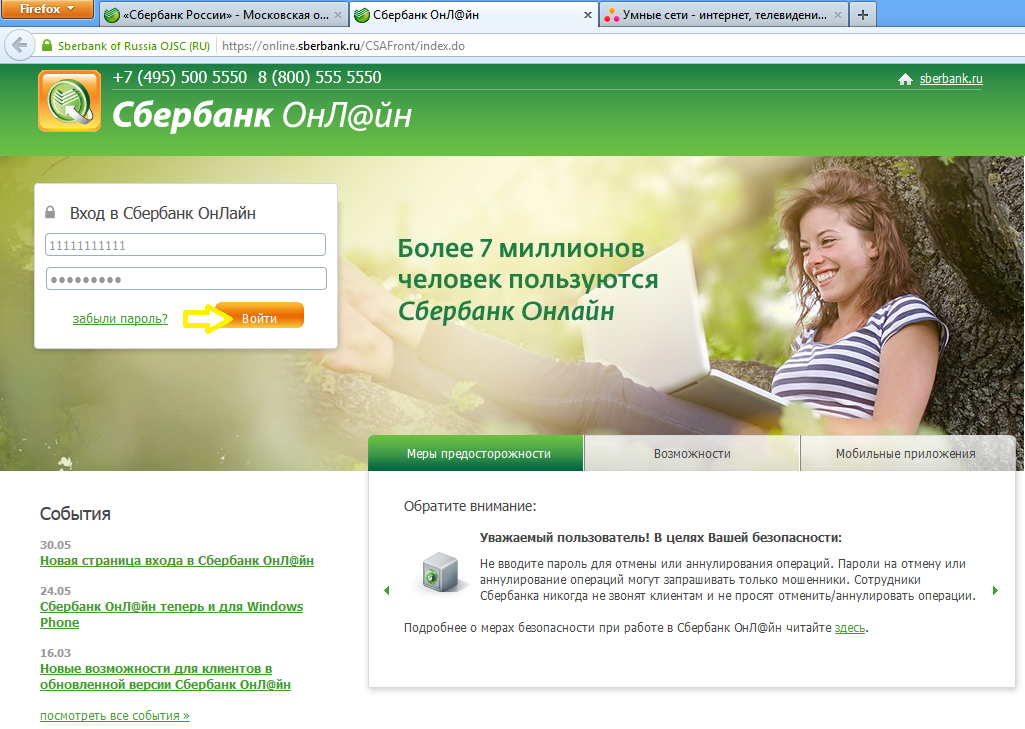
Подтверждаем вход по sms используя код из сообщения.
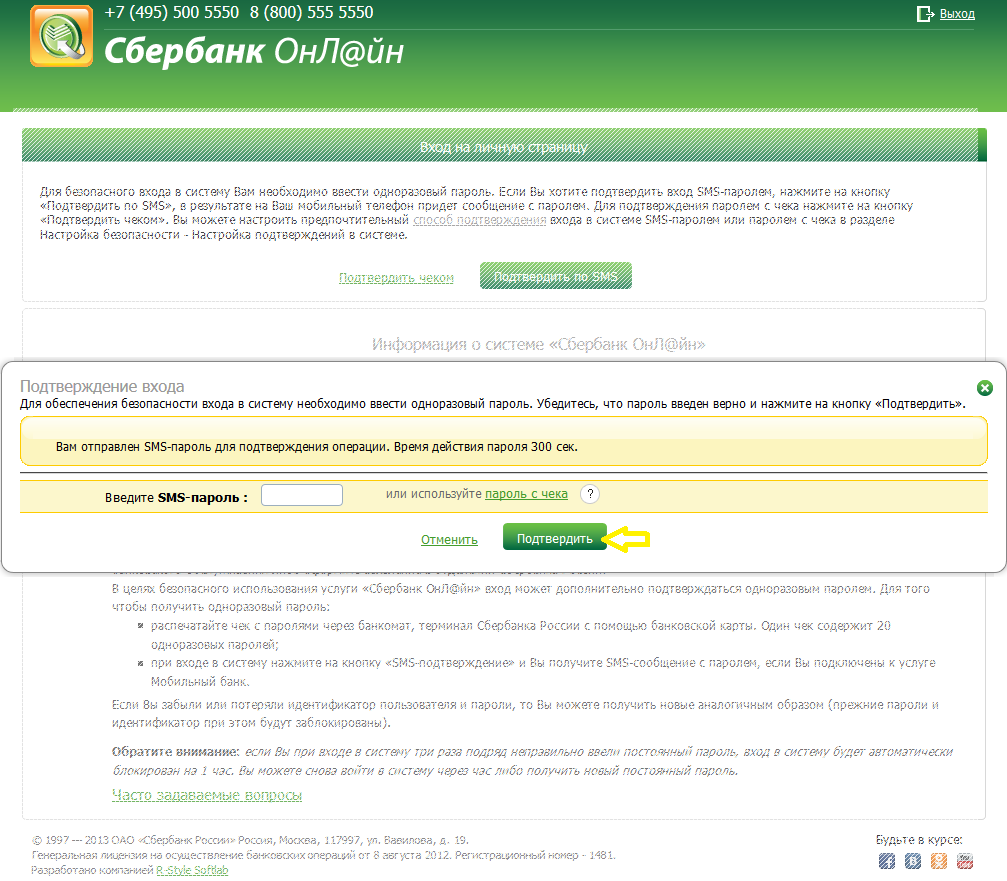
Мы зашли в Сбербанк Онл@йн. Выбираем пункт "Платежи и переводы".
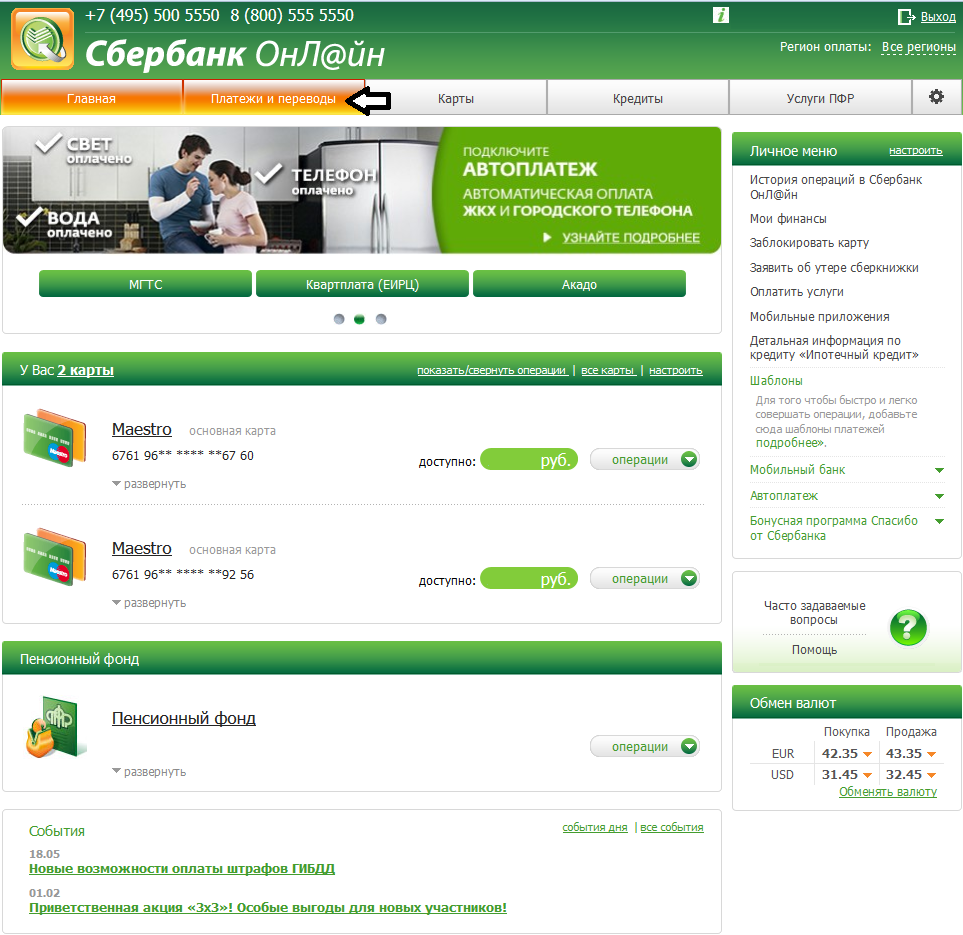
Далее "Все платежи и переводы".
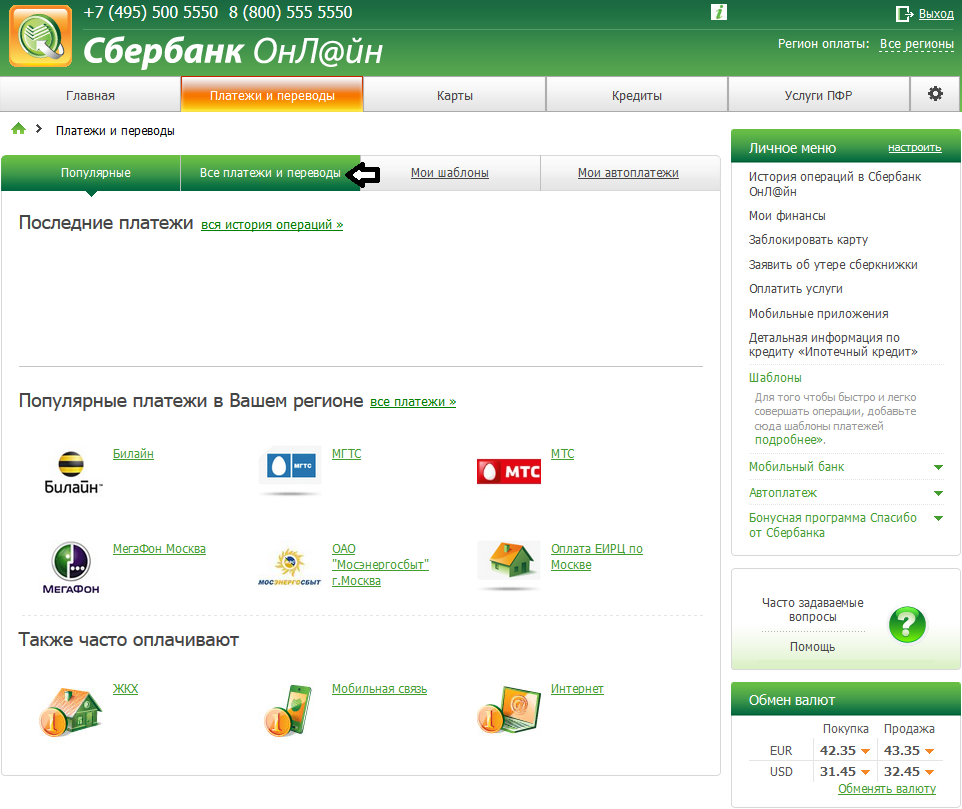
Вводим реквизиты из договора на оказание услуг. В примере указанны правильные данные, можно использовать их.
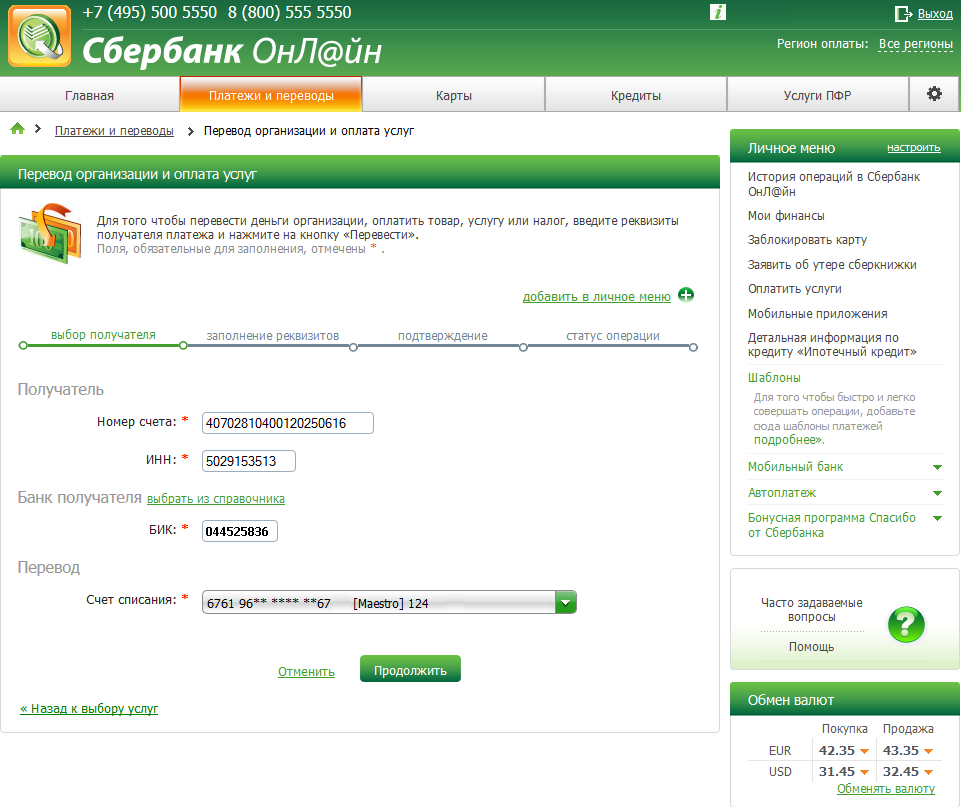
Вводим название компании, на счёт которой осуществляется платёж. В нашем случае это ООО ГРАНД.
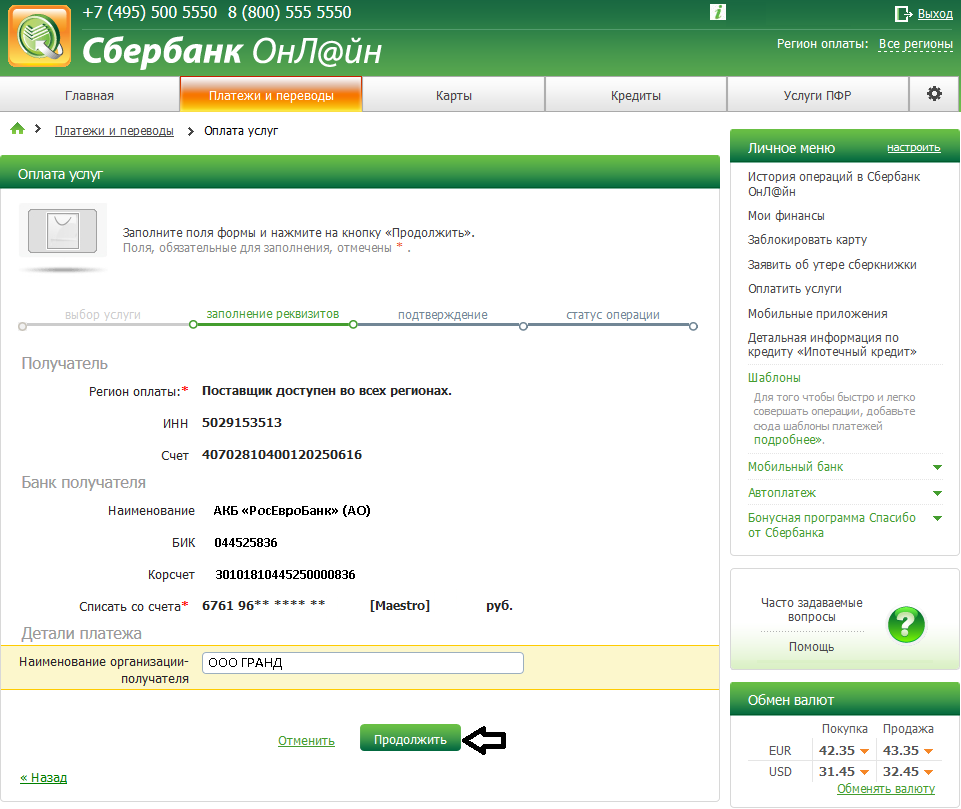
Указываем назначение платежа. Номер лицевого счёта берём из договора (НЕ указывать 10131013, приведён для примера).
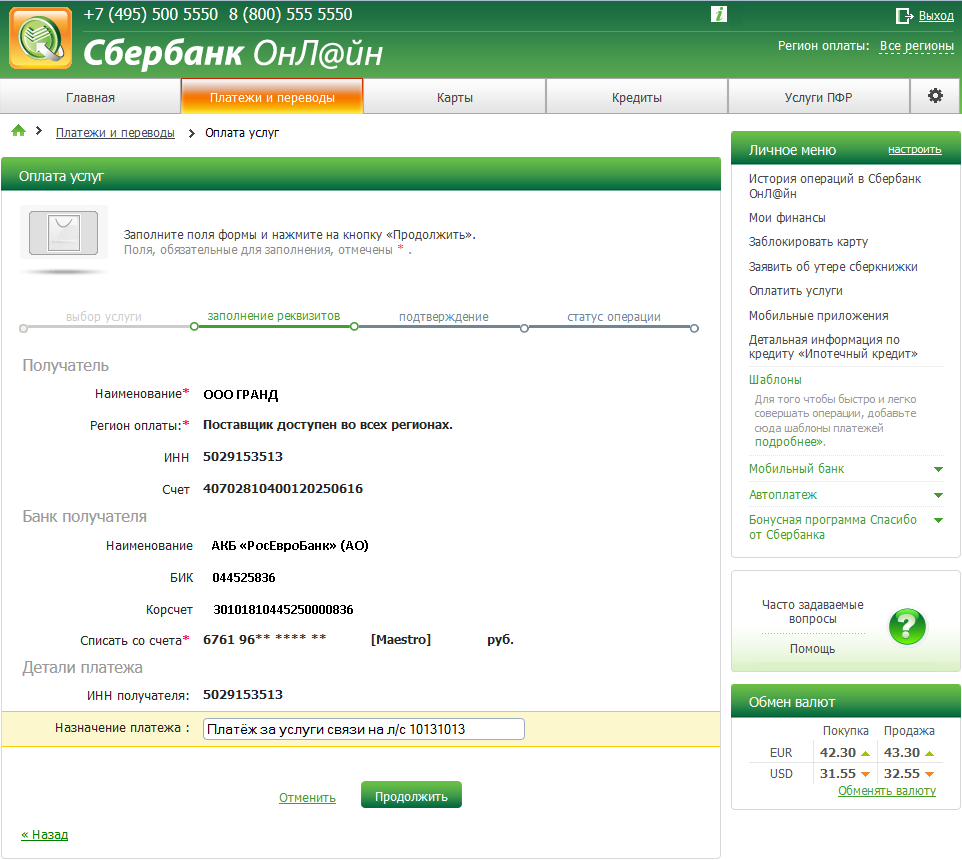
Указываем сумму платежа. В примере это 100 рублей.
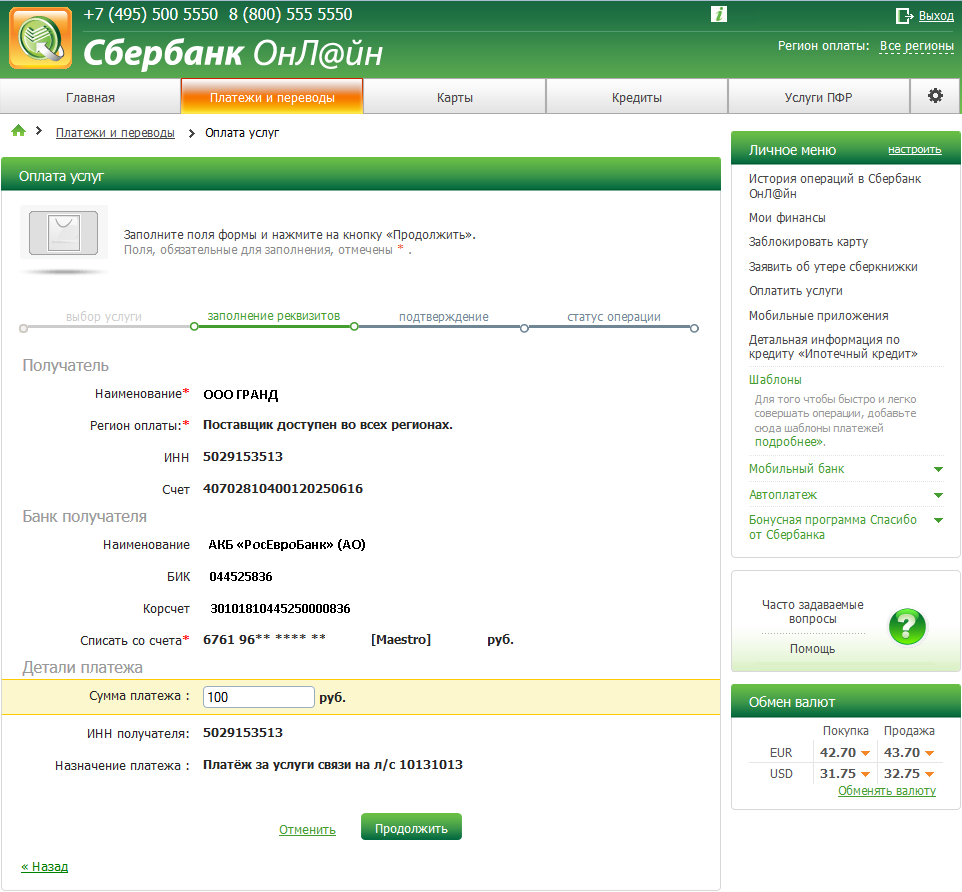
Проверяем введённые данные и нажимаем подтвердить по sms. Видно, что комиссия составила 1 рубль при платеже 100 рублей. У терминалов QiWi зачастую бывает больше 10% комиссии.
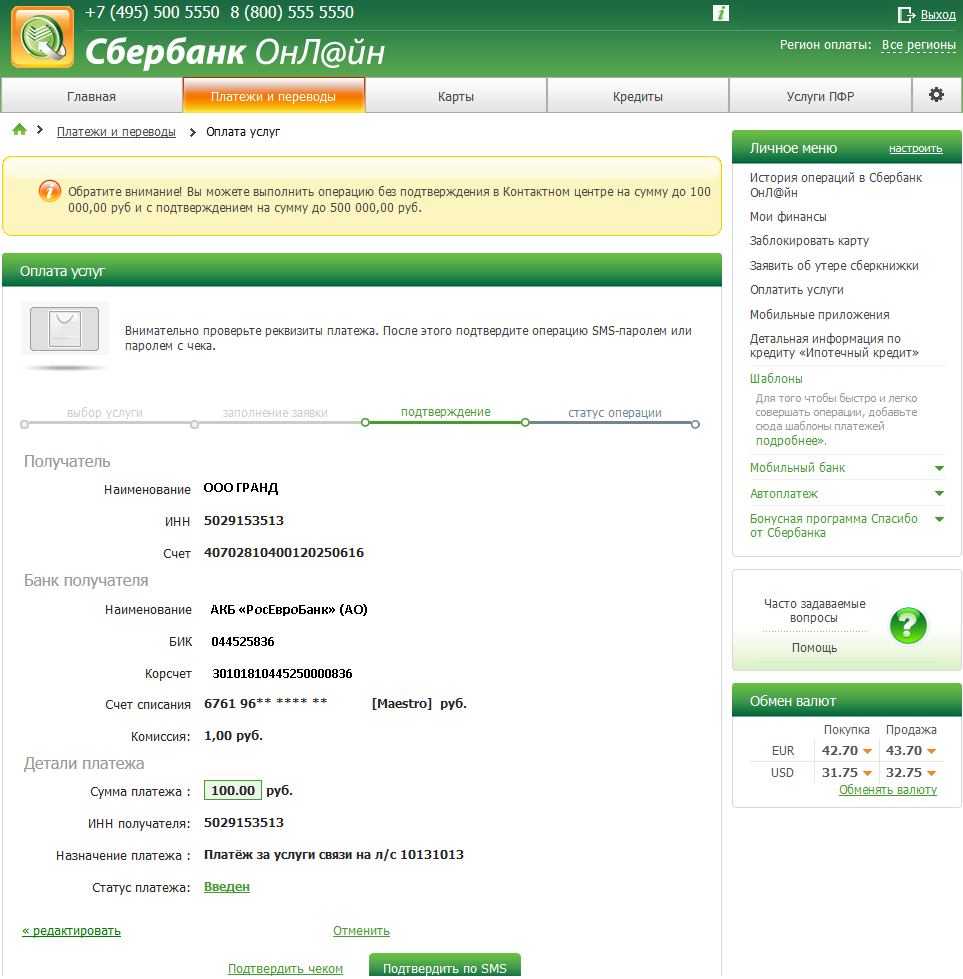
Вводим код из sms.
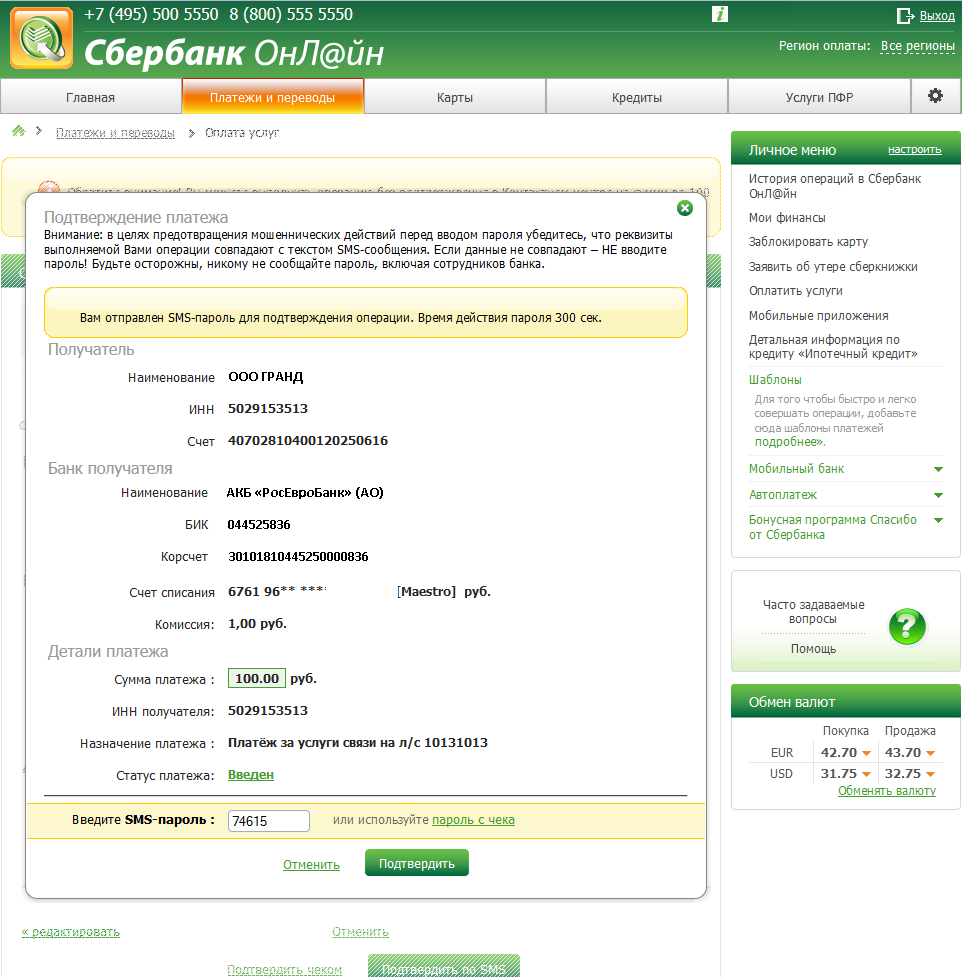
Добавляем данный платёж в личное меню.
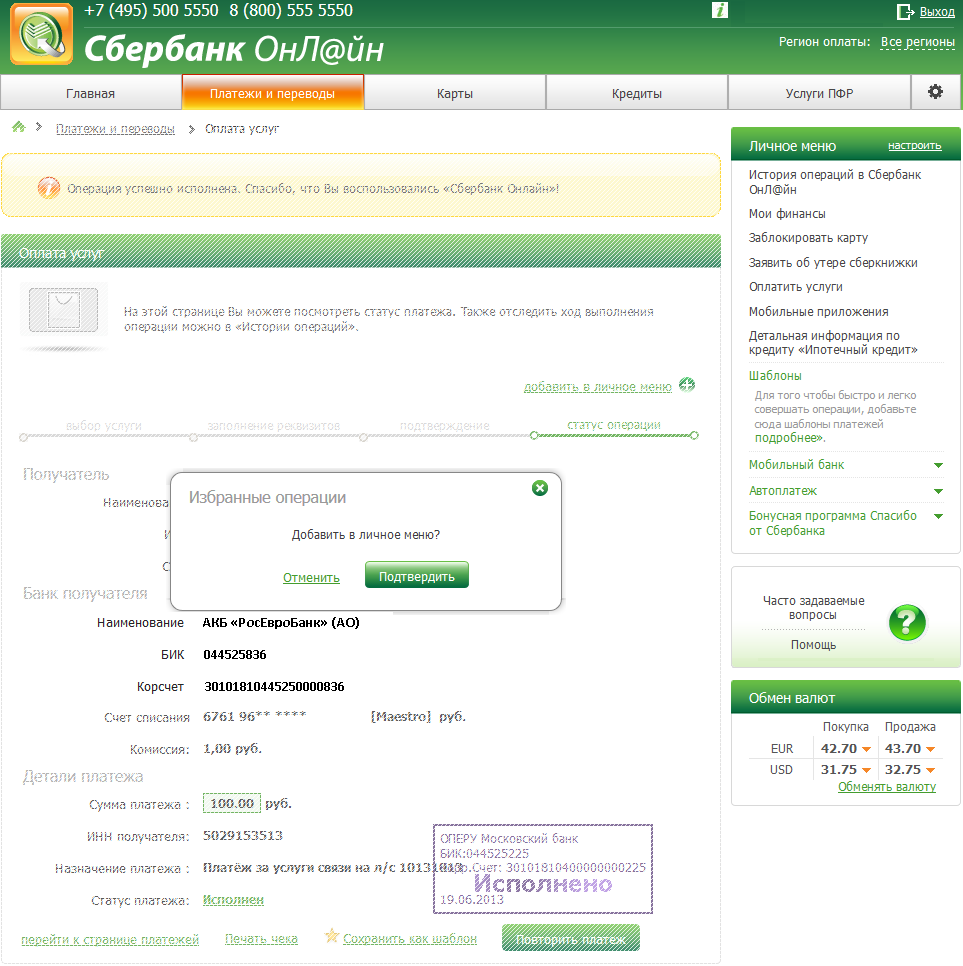
Для того, что бы в будущем при повторении данного платежа не пришлось вводить заново реквизиты возможно создание шаблона как сделано ниже. Достаточно будет выбрать его в меню "Шаблоны" и ввести желаемую сумму. Шаблоны экономят время на осуществление платежей. Он может сразу не появиться в меню, Сбербанк поясняет, что на это может уйти до суток.